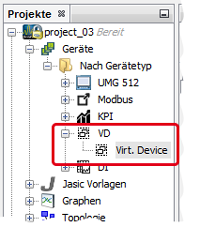| Sv translation | ||||||||||||||||||||||||||
|---|---|---|---|---|---|---|---|---|---|---|---|---|---|---|---|---|---|---|---|---|---|---|---|---|---|---|
| ||||||||||||||||||||||||||
Ein virtuelles Gerät (ab GridVis® Standard) erstellen Sie wie folgt:
Abb.: Benutzeroberfläche der Software GridVis - Fenster Projekte mit Verzeichniseintrag Geräte
Abb.: Fenster Neue Datei mit den Einträgen Projekt, Geräte-Kategorien und Dateitypen
Abb.: Fenster Neu VD (virtuelles Gerät) und das Fenster Projekte mit Ihrem virtuellen Gerät |
| Sv translation | ||||||||||||||||||||||||||
|---|---|---|---|---|---|---|---|---|---|---|---|---|---|---|---|---|---|---|---|---|---|---|---|---|---|---|
| ||||||||||||||||||||||||||
You can create a virtual device (starting at GridVis® Standard) as follows:
Ill.: User interface of the "GridVis" software - The "Projects" window with the directory entry "Devices"
Ill.: The window "New File" with the entries "Project", "Device Categories" and "File Types"
Ill.: The window "NEW VD (Virtual Device)" and the window "Projects" with your "Virtual Device" |
| Sv translation | ||||||||||||||||||||||||||
|---|---|---|---|---|---|---|---|---|---|---|---|---|---|---|---|---|---|---|---|---|---|---|---|---|---|---|
| ||||||||||||||||||||||||||
Puede crear un dispositivo virtual (a partir de GridVis® Standard) de la siguiente manera:
Fig.: interfaz de usuario del software «GridVis»: ventana «Proyectos» con el elemento de directorio «Dispositivos»
Fig.: ventana «Nuevo archivo» con los elementos «Proyecto», «Categorías de dispositivos» y «Tipos de archivos»
Fig.: ventana «Nuevo VD (dispositivo virtual)» y la ventana «Proyectos» con su «dispositivo virtual» |
| Sv translation | ||||||||||||||||||||||||||
|---|---|---|---|---|---|---|---|---|---|---|---|---|---|---|---|---|---|---|---|---|---|---|---|---|---|---|
| ||||||||||||||||||||||||||
Creare un dispositivo virtuale (a partire da GridVis® Standard) come segue:
Fig.: Interfaccia utente del software “GridVis“ - Finestra “Progetti“ con la voce della directory “Dispositivi“
Fig.: Finestra “Nuovo file“ con le voci “Progetto“, “Dispositivi“ e “Tipi di file“.
Fig.: Finestra “Nuovo VD (dispositivo virtuale)“ e finestra “Progetti“ con il “dispositivo virtuale“. |